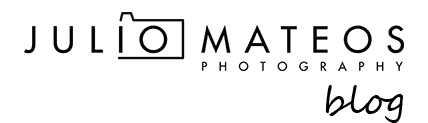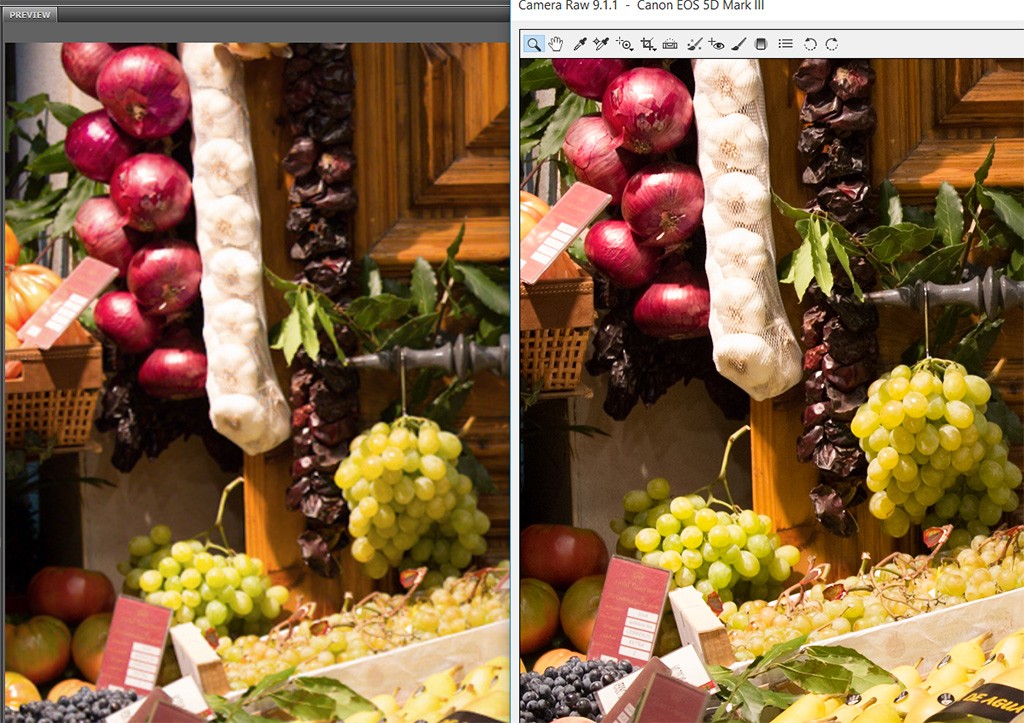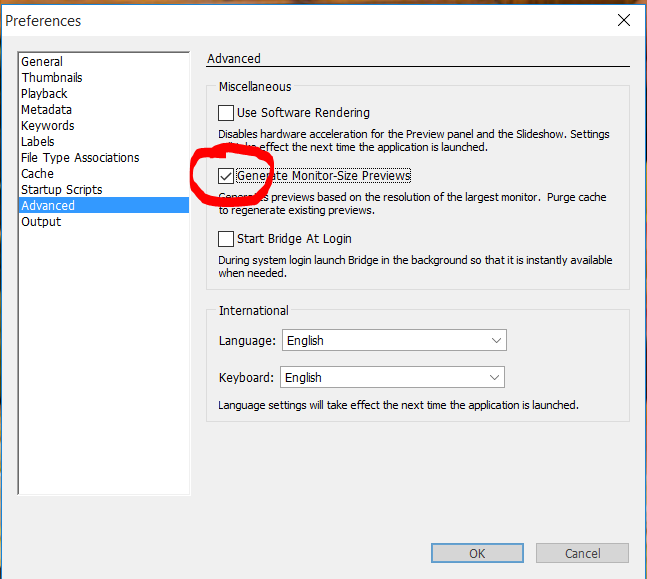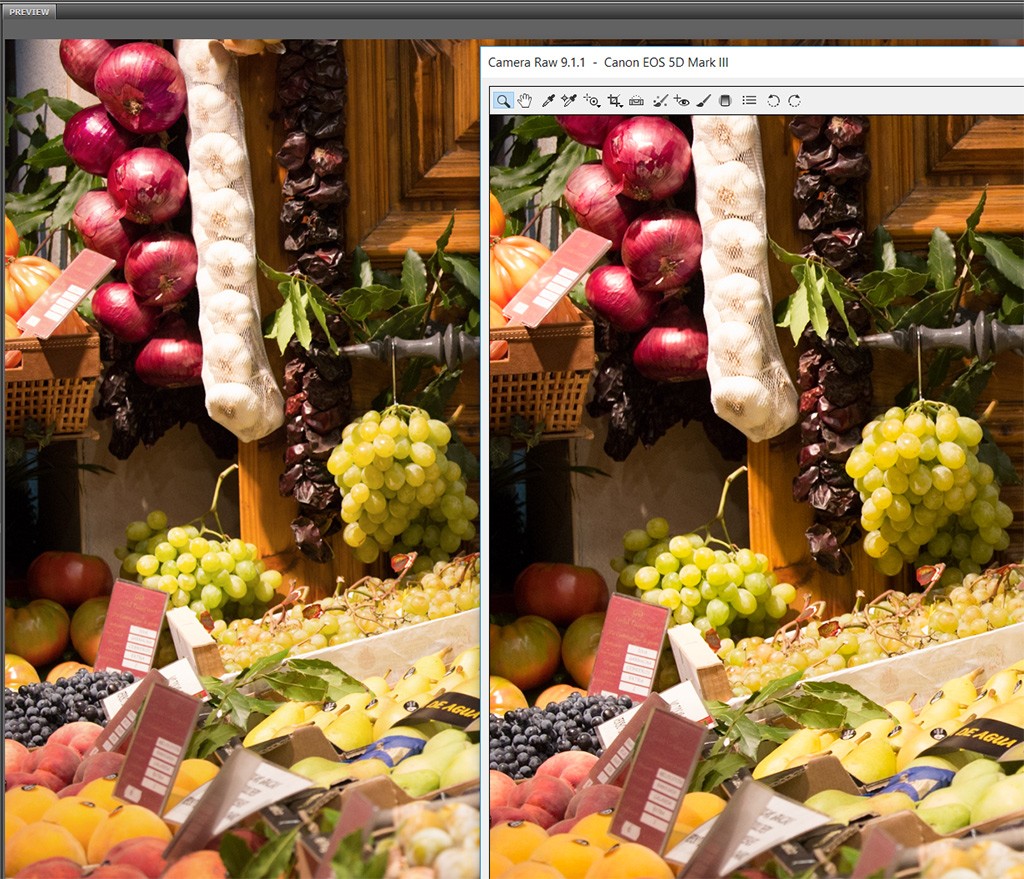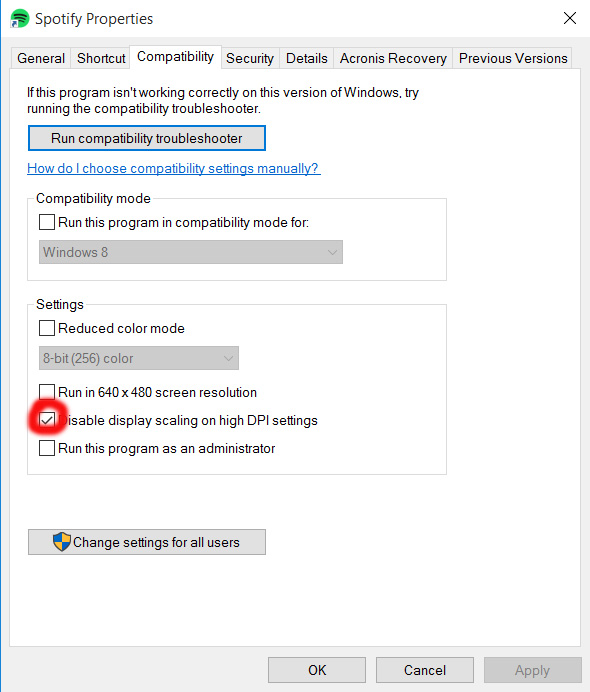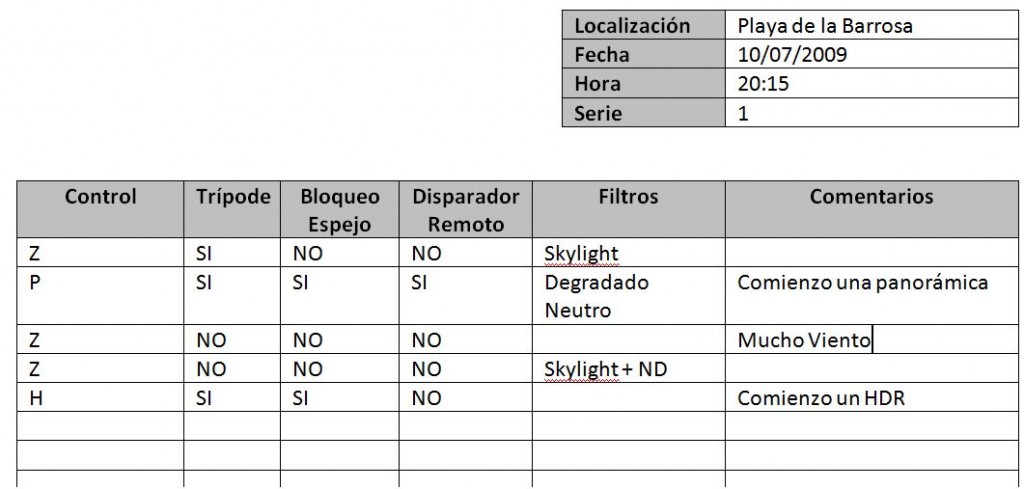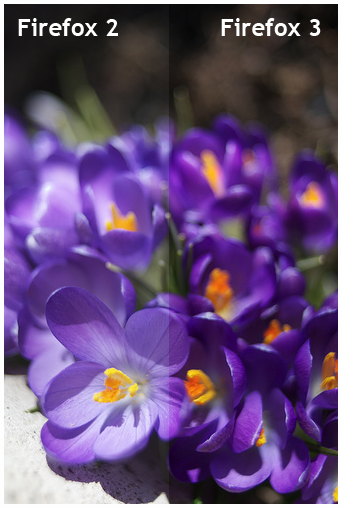Es algo que sigue suscitando muchas preguntas, pruebas, consultas. El cómo conseguir la mayor nitidez en fotografía sigue siendo la asignatura pendiente de muchos fotógrafos.
¡Cuidado! No estoy diciendo que todas las fotografías deban ser nítidas. Seguramente trabajaremos en la toma de forma creativa y no siempre tendremos que tener todo enfocado; pero lo que sí buscamos todos es que aquello que queremos nítido … salga nítido.
Ya tocamos este tema por aquí, en el artículo Cómo conseguir la máxima nitidez en fotografía. Todo lo que aparece en aquella entrada es perfectamente válido, con lo que si aún no la has leído te aconsejo que revises primero aquel artículo antes de seguir leyendo.
Cuando el problema de la nitidez no está en la cámara
Así, es. Son muchas las consultas que recibo sobre esta cuestión. Hemos tomado la fotografía siguiendo todas las «reglas»: sujeción de la cámara, contraste, velocidad adecuada, etc … e incluso, con procesado posterior (máscaras de enfoque o tratamientos alternativos) no conseguimos ver la fotografía lo nítido que queremos.
Lo primero que te diría sería:
- No te obsesiones
- Probablemente, si has seguido todas las reglas de disparo, el problema no lo tienes en la cámara
- Tampoco es que sepas poco photoshop
- Si imprimieses la fotografía seguramente la tendrías suficientemente nítida
Este último punto es importante. No estamos acostumbrados a imprimir fotografías. La mayoría de las veces sólo las vemos en nuestros monitores (que seguramente no estén calibrados) y hacemos zooms inmensos sobre las fotos que distorsionan completamente la «nitidez percibida». Es decir, nos vamos a ver hasta el último pixel, así no es posible ver ninguna nitidez.
Y si imprimimos las fotos solemos hacerlo a tamaños extraordinarios (tenemos complejo de mural) ampliando una sola foto en vez de hacer un mural de fotos.. Y ocurre lo mismo, nos acercamos a nuestra foto gigantesca y tampoco vemos detalle.
Es decir, que hagamos lo que hagamos siempre buscamos mirar las fotos a «microscopio». De esta forma no es posible tener nada nítido.
Cuando el problema de la nitidez tampoco está en ti
Descartando la visión microscópica cada vez es más usual ver a los usuarios quejarse de la falta de nitidez.
Lamento decirte que es causa del avance tecnológico … pero que tiene solución.
Los problemas principales para, manejando fotografías a tamaño adecuado, lo tienen tu Sistema Operativo, tu monitor y tu software de procesado.
Por decirlo de forma simple, esto es lo que pasa:
- Trabajamos con monitores no calibrados. Si no tienes tu monitor calibrado (y no te digo fiarte de la pantalla de la cámara) no estarás viendo las cosas bien.
En mi caso me cansé de calibrar monitores hace tiempo. Desde hace unos meses utilizo como monitor base un Dell U2515H, viene ajustado de fábrica con un 99% de cobertura de la gama de colores de sRGB y un valor Delta-E inferior a 3. Esto significa que se ve todo de maravilla y que simplemente una carta de color/grises por pantalla me sirve para saber si lo tengo bien calibrado o si tengo que hacer algún ajuste con él.
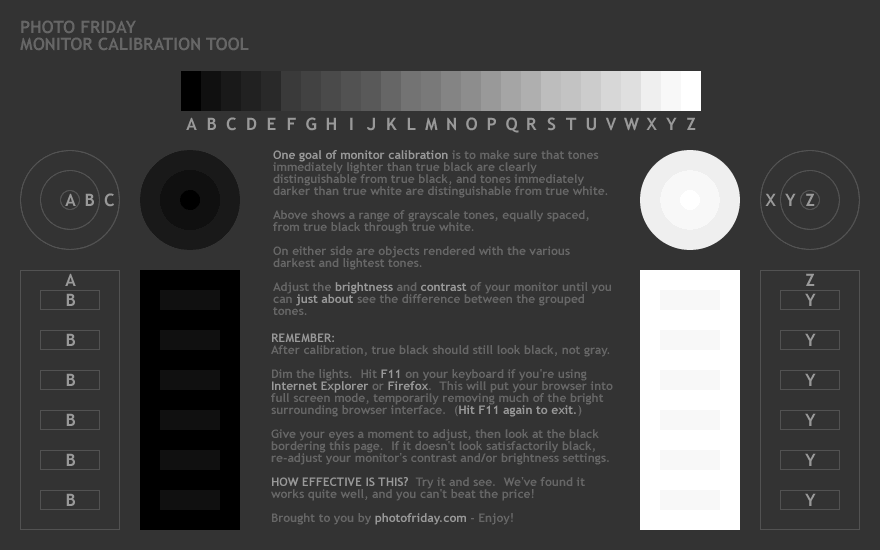
Usualmente empleo sólo una de grises, pero tienes miles en internet con color incluido.
Seguramente cualquier purista de la calibración me mataría, pero con un monitor de este tipo, no necesito más. - La resolución de estos monitores modernos en muy alta. Pensemos en las pantallas 4K, o el anterior monitor Dell que os decía, que tiene una resolución de 2560 x 1440.
- Con esta resolución la mayoría de software no escala bien. Está pensado para resoluciones menores, con lo que abren las imágenes (no digamos las vistas previas) con un «difuminado» que lo asociamos a falta de nitidez.
- El Sistema Operativo no anda muy detrás, tampoco reescala las aplicaciones, con lo que tenemos la sensación que todo se ve mal.
¿Cómo solucionamos esta falta de nitidez?
Vuelvo a decirlo. Sólo podemos solucionarla si no hay problemas en la cámara, en la toma, etc … Es decir, que sabemos que el problema es de la visualización/procesado, y no que realmente estamos tomando mal la foto.
Si quieres una solución rápida siempre puedes tirar del propio software que acompaña a las cámara. Utilizar DPP (si eres de Canon), por ejemplo, ya suele leer un Raw, hacer un reescalado correcto, y aplicar una pequeña máscara de enfoque que hará que quieras enterrar Lightroom o Bridge en el fondo de un pozo.
En mi caso, soy bastante adicto a Bridge, y esto es lo que obtengo al abrir una fotografía (en la izquierda):
Os pongo al lado cómo se ve la misma fotografía abriéndola en Camera Raw (sin procesado por CR, sin ningún ajuste). Podemos ver, que como nos fiemos de Bridge, lo que tenemos es ganas de llevar la cámara al Servicio Técnico o enterrarla debajo de un puente. Vemos una foto con una falta de nitidez más que evidente, incluso en algunos casos parece hasta movida.
No os sigo nada desde un visor de Windows u otro tipo de visor que no re-escale correctamente con monitores de alta resolución.
Lo bueno es la que solución es sencilla. En el caso de Bridge basta ir al Menú de Preferencias, y en la opción de Avanzadas marcar la opción de que los Previews se generen a tamaño de monitor.
Tendremos que regenerar la caché de miniaturas de la carpeta donde estemos desde Menú >> Herramientas >> Caché.
Ahora podemos ver cómo nos reconciliamos con nuestra cámara:
Se sigue viendo mucho mejor en Camera Raw, pero nuestra miniatura de trabajo ya tiene una calidad más aceptable.
También en el Sistema Operativo
Esto es algo que también sucede con muchas aplicaciones no preparadas en el propio Sistema Operativo.
Por ejemplo, si utilizamos Spotify bajo Windows 10, por ejemplo, sólo tenemos que hacer click en su icono con el botón derecho del ratón, seleccionar la pestaña de Compatibilidad y marcar en «Deshabilitar el escalado DPI«.
Conclusión
Como vemos, la nitidez no sólo está en parámetros de cámara, ni en la técnica que utilizamos para tomar nuestra fotografía. Las nuevas tecnologías nos traen resoluciones para las que la mayoría de las aplicaciones no están preparadas.
Sin embargo, como veis, la solución es sencilla; podéis desenterrar la cámara de debajo de ese puente.